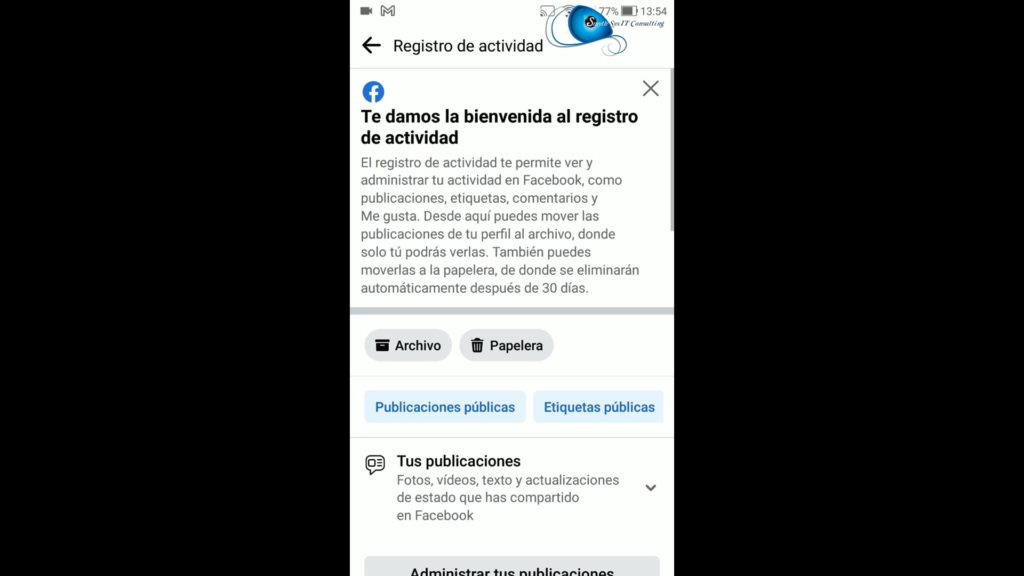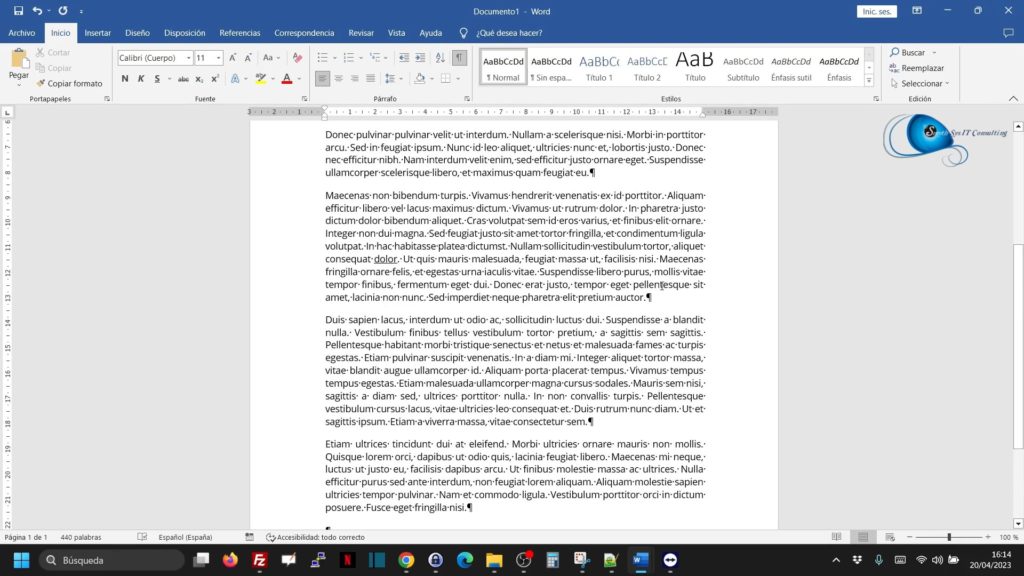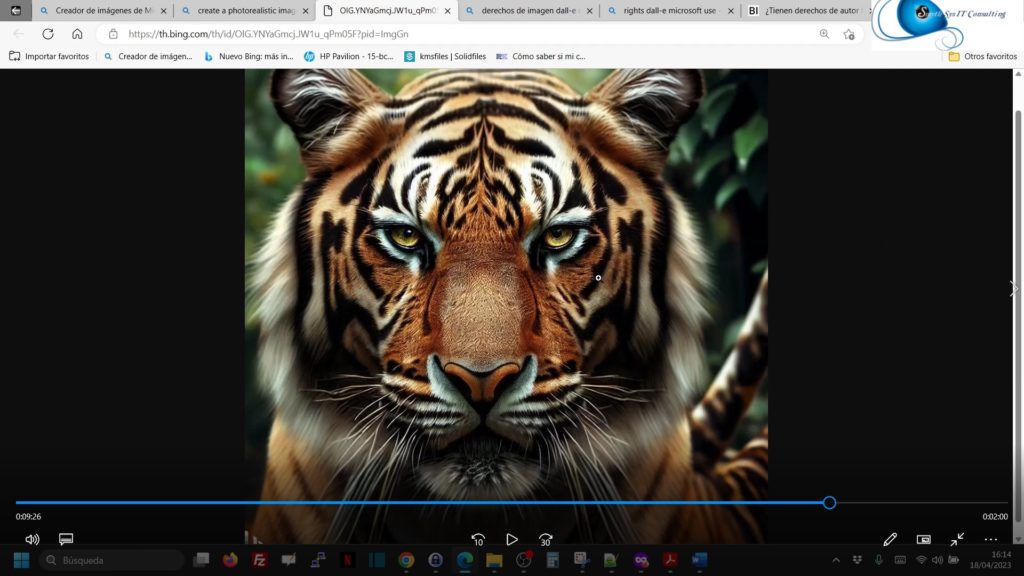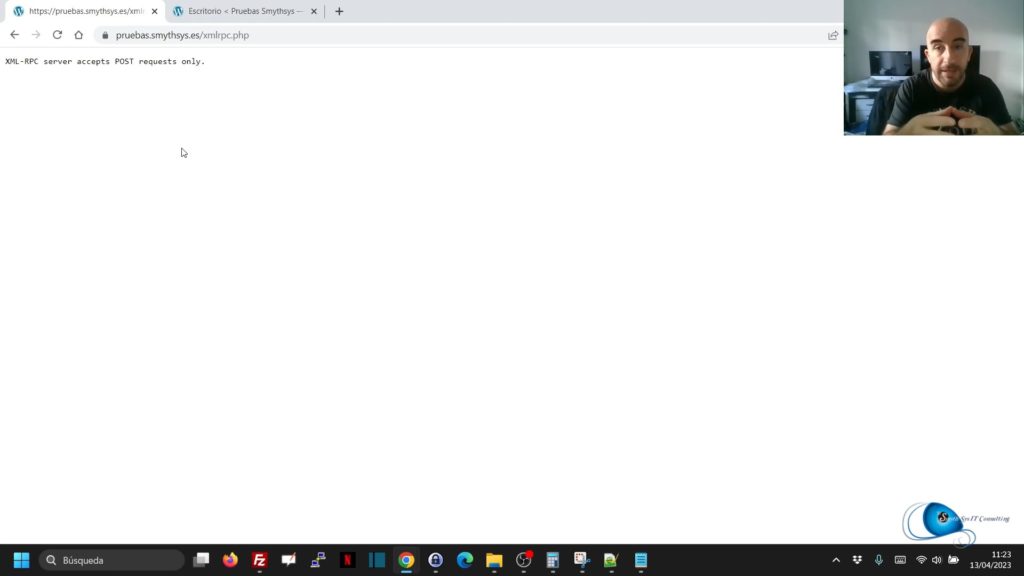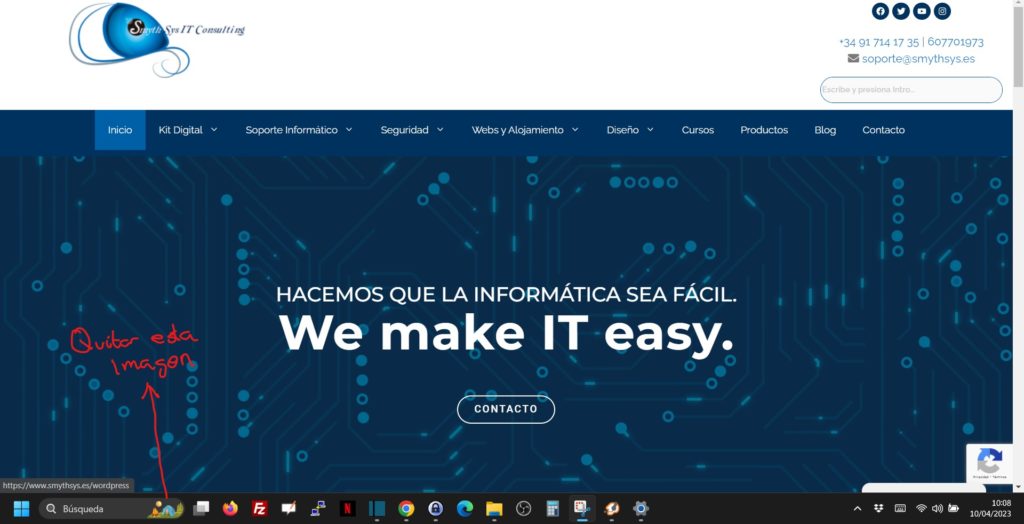A veces compartirnos estos trucos sencillos. Se que muchos se sorprenden que no los conozcamos…pero es que nadie lo sabe todo. Y se aprende compartiendo. Así que, si ya lo sabías, como mucho pierdes unos segundos de tu vida. Pero, si no lo conoces, puede que te ahorre tiempo en el futuro. Además, es importante aprender cada día algo nuevo. Nosotros no conocíamos este truco de Whatsapp (tampoco usamos muchísimo este sistema de mensajería instantánea) y, hasta ahora, grabábamos los audios manteniendo el botón apretado. Tras este truco, ya lo haremos de manera más eficiente. Y es que, al final, no se vosotros, pero nosotros grabamos mucho más audios que mandamos mensajes o llamadas. Porque es menos intrusivo, la persona que lo graba lo graba cuando puede, y el que lo escucha lo puede escuchar cuando él puede. Os dejamos aquí cómo grabar audios sin mantener el botón pulsado.